Windows 11 acum disponibil în canalul beta

Microsoft lansează prima versiune beta a Windows 11.

Windows 11 vine cu un nou design al meniului Start care renunță la Live Tiles în favoarea pictogramelor tradiționale și a unui design mai minimalist. Meniul se bazează pe designul la care lucra compania pentru Windows 10X. Plutește deasupra barei de activități și urmează noul design de stil cu colțuri rotunjite.
Meniul este împărțit în trei secțiuni. Partea de sus arată elementele „Fixate” și poate include mai multe pagini pe măsură ce adăugați mai multe aplicații.
În dreapta sus, veți găsi un buton pentru a accesa lista „Toate aplicațiile” care funcționează ca lista de aplicații din meniul pentru Windows 10 . Și da, puteți face clic pe litera pentru a accesa cadranul și a sări într-o altă poziție din listă.
Meniul Start include acum o secțiune „Recomandate” care funcționează ca „Cronologie”, afișând cele mai utilizate elemente, inclusiv documentele și locațiile folderelor.
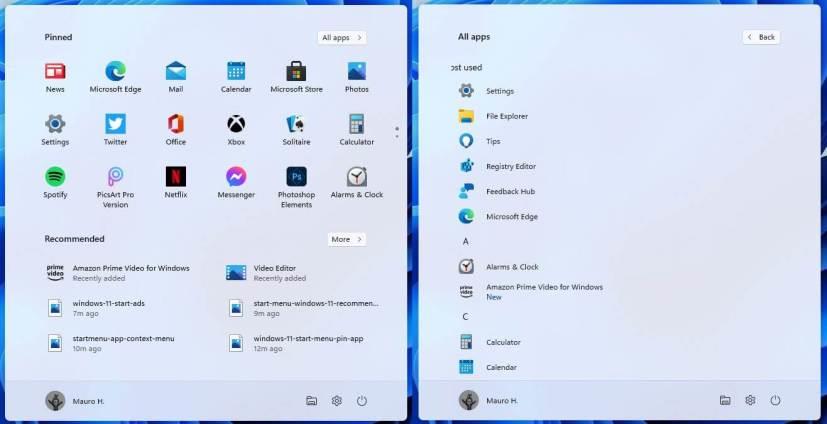
Windows 11 Meniul Start Lista cu toate aplicațiile
Apoi, în partea de jos, veți găsi meniul de profil și meniul de alimentare. În spațiul rămas, acolo puteți plasa acces rapid la diferite foldere, inclusiv Documente, Descărcări, Setări etc.
În timp ce obținem o nouă experiență pentru a găsi și lansa aplicații, există câteva aspecte bune și rele ale noului design.
Ce este bun cu noul meniu Start din Windows 11
Poate primul lucru bun este că în sfârșit obținem un nou meniu Start după mulți ani. Poate că nu este un design cu care mulți oameni ar fi de acord, dar este ceva diferit.
Designul anterior s-a bazat pe o combinație a elementelor găsite pe Windows 7 și Windows 8.1 și este timpul pentru ceva nou. Și de data aceasta, îl puteți alinia la stânga sau la centru .
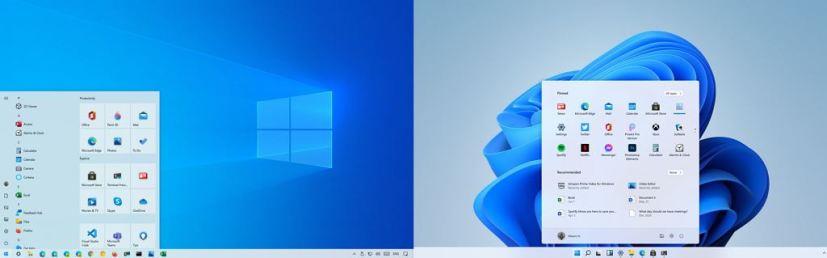
Meniul Start al cursului (stânga), Meniu Start nou (dreapta)
De asemenea, puteți personaliza în continuare diverse aspecte ale experienței în meniu pentru a facilita găsirea și lansarea aplicațiilor. De exemplu, puteți totuși să faceți clic dreapta pe aplicație pentru a o face disponibilă în secțiunea Fixat .
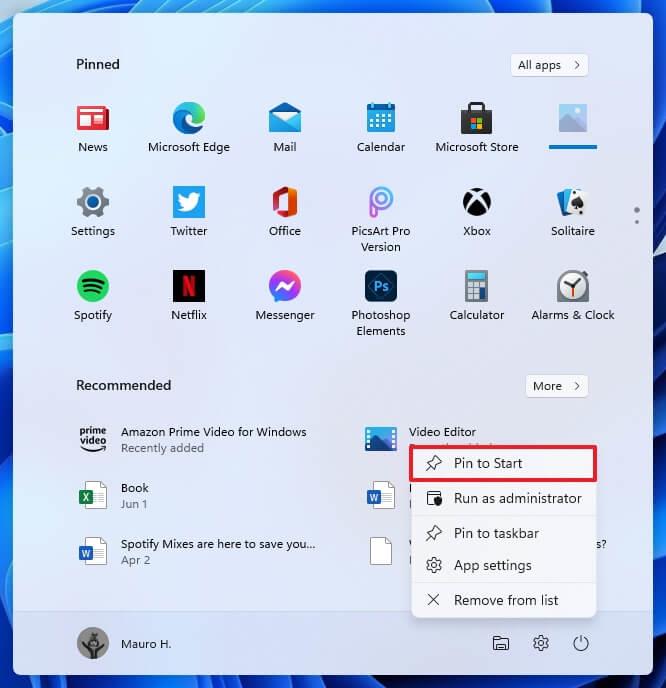
Elementul PIN din meniul Start din Windows 11
Puteți trage și plasa elementele în poziția dorită, chiar și pe o altă pagină. Sau puteți face clic dreapta pe element și selectați opțiunea „Mutați în partea de sus”. De asemenea, este posibil să anulați fixarea aplicației din Start sau bara de activități din meniul contextual.
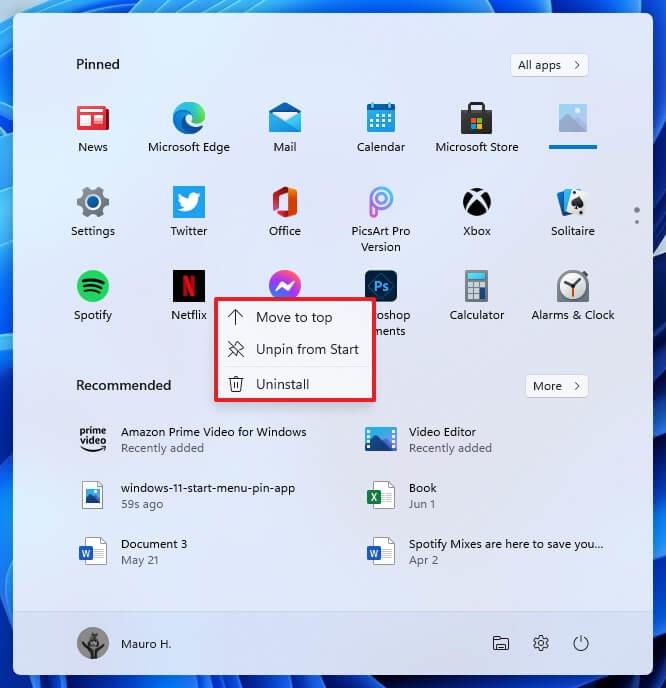
Meniul contextual al meniului Start
Dacă aceasta este o aplicație pe care o puteți elimina, meniul contextual va include o opțiune de dezinstalare, care, destul de interesantă, arată acum un nou design de dialog.
Deoarece puteți avea mai multe pagini în secțiunea Fixat, puteți folosi rotița mouse-ului pentru a derula sau utilizați punctele din partea dreaptă.
Secțiunea Recomandată poate afișa cea mai recentă aplicație instalată, aplicațiile utilizate frecvent și fișierele deschise recent. Puteți decide ce apare în această secțiune a meniului din pagina de setări Start. Sau puteți oricând să faceți clic dreapta pe un articol și să selectați opțiunea de a-l elimina din listă.
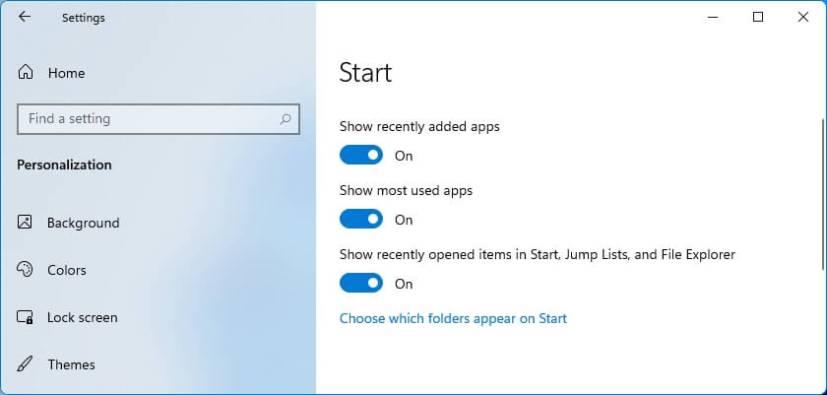
Setările meniului Start din Windows 11
Deși puteți împiedica Windows 11 să afișeze orice elemente din această secțiune, zona va apărea goală dacă dezactivați toate lucrurile și va fi în continuare vizibilă.
Dacă un element este fixat pe Start, dar nu este instalat, similar cu meniul clasic, atunci când faceți clic pe el, va apărea o bară de încărcare până când aplicația este instalată din Microsoft Store. Din păcate, chiar și după instalarea aplicației, elementul poate apărea ca decolorat cu bara de încărcare.
Ce este rău cu noul meniu Start din Windows 11
Deși există multe lucruri bune despre noul meniu Start pentru Windows 11, meniului îi lipsesc multe caracteristici și flexibilități ale experienței clasice.
De exemplu, una dintre cele mai mari schimbări cu noul design este că Live Tiles nu mai sunt disponibile. Ca urmare, opțiunea de a schimba dimensiunea a dispărut și ea.
Dacă folosirea meniului Start în modul ecran complet era problema dvs., opțiunea nu mai este disponibilă pe Windows 11. Nu puteți redimensiona meniul cu mouse-ul și nici nu există o opțiune pentru modificarea dimensiunii în aplicația Setări. Și capacitatea de a grupa aplicațiile în foldere a dispărut.
Un lucru care nu-mi place la acest nou meniu este că sistemul vine cu mai multe reclame sub formă de aplicații care apar în secțiunea Fixat. Nu sunt instalate în sistem, dar sunt greu de diferențiat de aplicațiile instalate. Deci, puteți ajunge rapid să instalați aplicații de care nu aveți nevoie. De exemplu, în această versiune scursă de Windows 11, veți găsi reclame pentru Spotify, Netflix, Messenger, Photoshop Elements și PickArt Pro.

Anunțuri din meniul Start din Windows 11
În general, în opinia mea, aceasta este o nouă abordare de design interesantă. Mie personal îmi place, dar simt că nu va fi pentru toată lumea. Desigur, vor fi mulți utilizatori dezamăgiți acum că Live Tiles au dispărut, dar adevărul este că nu multe aplicații au acceptat această funcție. (Consultați și cum să activați meniul clasic Start pe Windows 11. )
În acest articol, discutăm despre meniul Start așa cum a apărut pentru prima dată în versiunea scursă de Windows 11. Ca atare, trebuie să fim deschiși la minte, deoarece probabil că aceasta nu este versiunea finală pe care Microsoft intenționează să o livreze cu noul sistem de operare. .
De când o versiune timpurie a noului sistem de operare a apărut pe web, compania a rămas în mare parte tăcută, dar au spus că „acesta este doar începutul”, ceea ce indică faptul că tot ceea ce am văzut până acum este doar o parte din planurile companiei. de dezvăluit pe 24 iunie, în cadrul evenimentului special Windows . Satya Nadella (CEO-ul Microsoft) a tachinat și despre următoarea versiune spunând: „În curând vom împărtăși una dintre cele mai semnificative actualizări ale Windows din ultimul deceniu pentru a debloca oportunități economice mai mari pentru dezvoltatori și creatori”.
Microsoft lansează prima versiune beta a Windows 11.
Utilizați acești pași simpli pentru a ocoli cerința TPM 2.0 Windows 11 pentru a continua instalarea fără eroarea Acest computer nu poate rula Windows 11.
Windows 11 își poate aminti locația ferestrei pe baza conexiunii la monitor și iată cum să activați sau să dezactivați funcția.
Un cercetător în securitate dezvăluie o vulnerabilitate zero-day pe Windows 11 din cauza plăților scăzute de la Microsoft în programul său de recompensă pentru erori.
Pentru a crea o copie de rezervă a Registrului pe Windows 11, utilizați System Restore pentru a crea un punct de restaurare sau pentru a exporta baza de date cu Registry Editor. Iată cum.
Pe Windows 11, pentru a schimba fusul orar, accesați Setări > Ora și limba > Data și ora și modificați setările de oră. Mai multe aici.
Pe Windows 11, pentru a remedia problemele Ethernet, deschideți Setări > Rețea și internet > Setări avansate de rețea și faceți clic pe Resetare rețea.
Pentru a încărca rapid aplicațiile Android pe Windows 11, instalați aplicația WSATools, selectați fișierul apk și faceți clic pe butonul Instalare. Simplu.
Microsoft va lansa versiuni noi de Windows LA FIECARE TREI ANI, în loc de una pe an, oferind în același timp reduceri de funcții la fiecare câteva luni.
Pentru a activa Windows 11 Auto HDR pentru jocuri, accesați Setări > Sistem > Afișare > HDR și activați Utilizați HDR și Auto HDR.
Evenimentul Windows 11 începe la 11:00 ET / 8:00 PT pe 24 iunie și îl veți putea urmări live pe acest site web Microsoft.
Pentru a accesa un folder partajat în rețea pe Windows 11, accesați File Explorer > Network > Computer name, autentificați-vă și accesați folderul partajat.
Da, puteți activa sau dezactiva aspectele Snap pe Windows 11 din paginile de setări Multitasking și iată cum se face acest lucru.
File Explorer poate primi reclame pentru a împinge utilizatorii să obțină un abonament Microsoft 365 pe Windows 11, caracteristica experimentală apare în versiunea 22572.
Pentru a alege un alt folder de instalare sau locație de unitate pentru a instala jocuri prin aplicația Xbox pe Windows 11 sau 10, utilizați opțiunile de instalare a jocului.
Aplicația Microsoft Store pentru Windows 11 va oferi o opțiune de restabilire a aplicațiilor în instalații noi sau dispozitive noi. Mai multe detalii.
Pentru a schimba modul de alimentare Windows 11, accesați Setări > Sistem > Alimentare și alegeți modul pentru a îmbunătăți durata de viață a bateriei sau performanța.
Pentru a adăuga o parolă la fișierul PDF, deschideți Microsoft Word, exportați fișierul ca PDF, în setările Opțiuni utilizați funcția de criptare și creați parola.
Pe Windows 11, setați imagini de fundal live pe desktop folosind aplicația Lively Wallpaper și iată cum.
Microsoft intenționează să găzduiască un eveniment de lucru hibrid pe 5 aprilie pentru a arăta noi funcții care vin pe Windows 11 și pentru a vinde sistemul de operare clienților comerciali.
Aflați metode eficiente pentru a rezolva problema frustrantă a ecranului de încărcare infinit Skyrims, asigurând o experiență de joc mai fluidă și neîntreruptă.
Nu pot lucra brusc cu ecranul meu tactil pentru reclamație HID. Nu știu ce mi-a lovit computerul. Dacă ești tu, iată câteva remedieri.
Citiți acest ghid complet pentru a afla despre modalități utile de a înregistra seminarii web live pe computer. Am împărtășit cel mai bun software de înregistrare a webinarului și instrumente de înregistrare a ecranului superior și de captură video pentru Windows 10, 8, 7.
Ați făcut clic accidental pe butonul de încredere din fereastra pop-up care apare după conectarea iPhone-ului la un computer? Doriți să nu aveți încredere în acel computer? Apoi, parcurgeți articolul pentru a afla cum să nu aveți încredere în computerele pe care le-ați conectat anterior la iPhone.
Vrei să știi cum poți reda în flux Aquaman chiar dacă nu este disponibil în țara ta pentru streaming? Citiți mai departe și până la sfârșitul postării, vă veți putea bucura de Aquaman.
Aflați cum să salvați cu ușurință o pagină web ca PDF și să descoperiți diverse metode și instrumente pentru conversia conținutului web în fișiere PDF portabile pentru acces offline și partajare.
Adăugați note la documentele dvs. PDF - Acest ghid cuprinzător vă va ajuta să adăugați note la un document PDF cu diferite metode.
Acest blog va ajuta utilizatorii să descarce, să instaleze și să actualizeze driverul Logitech G510 pentru a se asigura că pot utiliza pe deplin funcțiile acestei tastaturi Logitech.
Explorați pașii de depanare și metodele dovedite pentru a rezolva problemele întârziate în Rainbow Six Siege, asigurând o experiență de joc mai fluidă și mai plăcută
Acest blog îi va ajuta pe jucători să schimbe regiuni în League of Legends și să joace din diferite regiuni de pe tot globul.




























